について優れた解決策を見つけるのに問題がありますか? iPhoneでビデオをスピードアップする方法? もう自分と戦う必要はありません。 動画を高速化する方法はたくさんあります。 iPhoneで見つけることができる解決策があります。 さらに、ビデオの速度を調整できるビデオ速度コントローラーを備えたダウンロード可能なソフトウェア アプリケーションで解決策を見つけることができます。 この記事では、ビデオの速度を変更して平均速度より速くするためのさまざまな優れた方法を紹介します。 iPhone で動画を高速化する方法について詳しく知りたい場合は、この記事をお読みください。
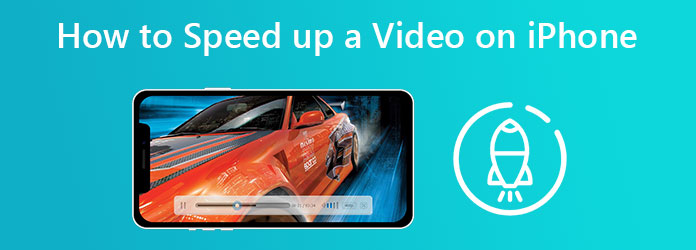
無料でiPhoneで動画を高速化する方法を学びたいですか? この場合、あなたはあなたの 写真 あなたのiPhone上のアプリケーション。 このアプリケーションは、編集ツールを使用して画像を強化するだけではありません。 また、動画の速度を調整するのにも役立ちます。 さらに、iPhone で撮影したスロー モーション ビデオがある場合は、写真アプリケーションを使用してそれらを高速化し、平均的なビデオ速度よりも速く再生することができます。 以下の簡単な手順に従って、スローモーション ビデオを高速化する方法を理解してください。
あなたを開く 写真 アプリケーションを iPhone で開き、高速化したいビデオを添付します。
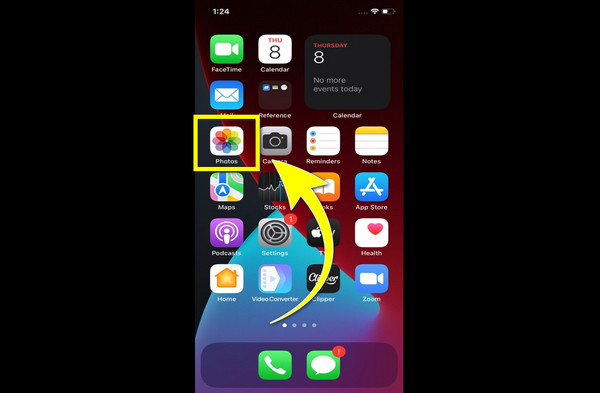
すでにビデオを添付している場合は、 編集 動画の高速化を開始します。
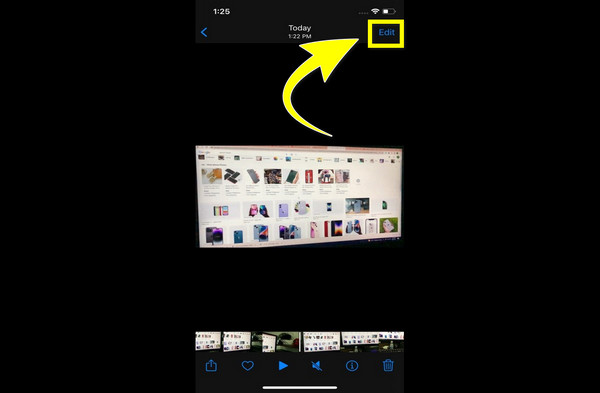
クリックした後 編集 白いバー ビデオの下に表示されます。 バーを一緒にドラッグして、ビデオのスローモーション効果を完全に削除します。
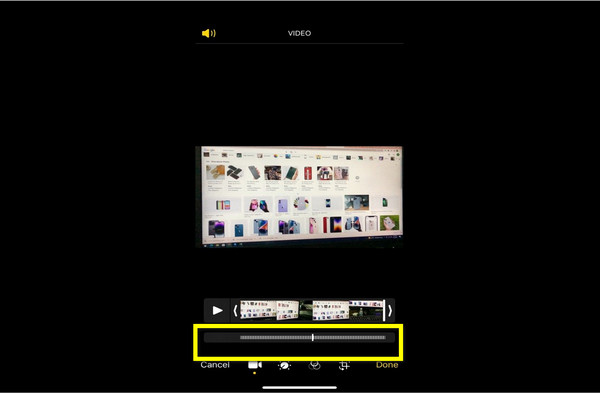
白いバーとの隙間が無ければクリック クリックします あなたのビデオを保存します。 これで、好みのビデオ速度でビデオを見ることができます。
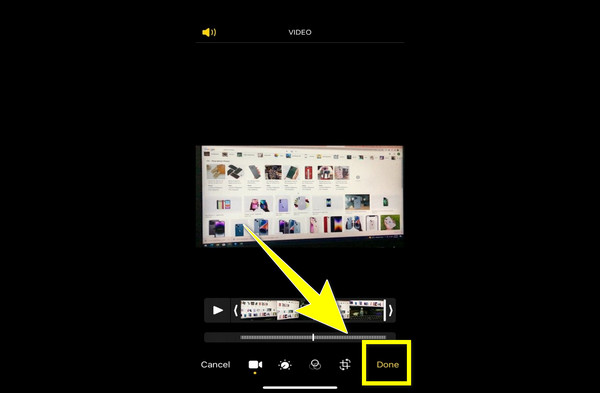
iPhoneでビデオを早送りする方法に役立つビデオスピードコントローラーを備えた信頼性の高いアプリケーションを探している場合は、 キャップカット あなたのためにそこにいます。 さらに、これは利用できる無料のアプリケーションです。 シンプルで使いやすいです。 さらに、1 つ以上の動画の結合、動画への広告ロゴの追加、エフェクトの追加など、Capcut でできることはたくさんあります。 さらに、Capcut を使用すると、ビデオの速度を 2 倍、5 倍、10 倍、100 倍、XNUMX 倍に調整できます。 CapCut を使用して動画を高速化するには、以下の簡単な手順に従ってください。
ダウンロード キャップカット 応用。 ダウンロード後、アプリケーションを開き、 新規プロジェクト ボタンをクリックして、ビデオの速度を変更するビデオを追加します。
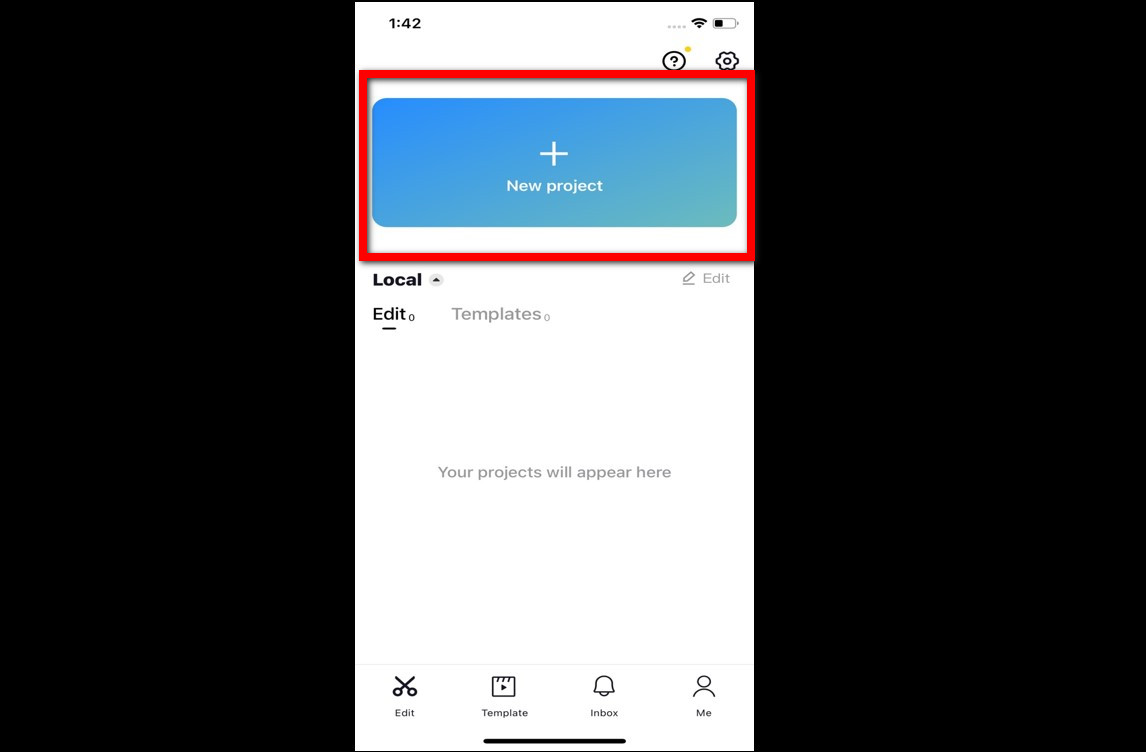
ビデオを添付したら、ビデオをクリックして編集ツールを表示します。 次に、 速度 のアイコンをクリックします。
![]()
あなたがをクリックすると 速度アイコン ビデオ速度 オプションが表示されます。 次に、ビデオに必要な速度を選択します。 動画を高速化できます 1x、2x、5x、10x、 および 100x高速化.
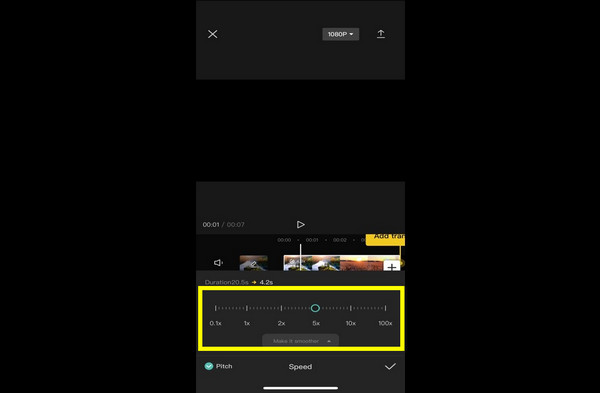
ビデオのビデオ速度の変更がすでに完了している場合は、 輸出 上のアイコンをクリックして保存します。
![]()
スプライス は、ビデオの速度を上げるために使用できるビデオ スピード コントローラーを備えた、もう 2 つの優れた効果的なソフトウェア アプリケーションです。 iPhoneでビデオを平均速度より10倍速くする方法を学ぶのに役立ちます. 動画を最大 XNUMX 倍高速化できます。 また、Splice には、動画クリップのトリミング、トリミング、カットなど、さまざまな編集機能を楽しむことができます。 また、本アプリはiOS、Androidに対応しており、より便利にご利用いただけます。 また、初心者の方は、アプリの機能で見られるチュートリアルやガイドを利用できるので、役に立ちます。 動画を高速化するためにこの優れたアプリケーションを試してみたい場合は、以下の簡単な手順に従ってください。
ダウンロード スプライス. ダウンロード後、アプリケーションを開き、 新規プロジェクト ボタンをクリックして、スピードアップしたいビデオを開きます。
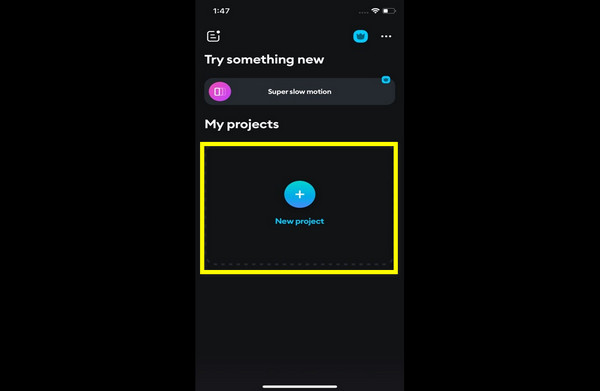
すでに添付されている場合は、 ビデオ をクリックし、以下のアクセスポリシーのセクションに進みます。 スピードアイコン.
![]()
ビデオ速度オプション をクリックすると表示されます 速度アイコン. 次に、ビデオの速度を最大 10 倍に変更できるようになりました。
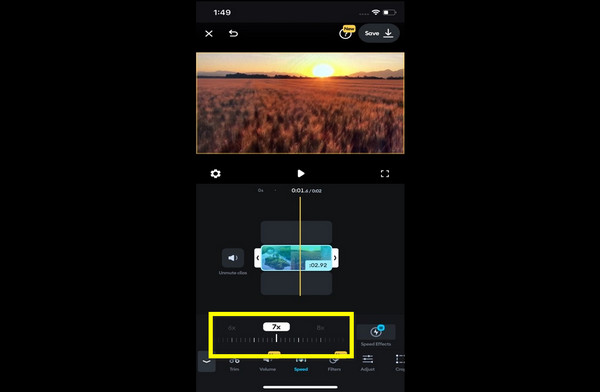
動画の速度を変更したら、 Save ボタンをクリックして、動画を iPhone に保存します。
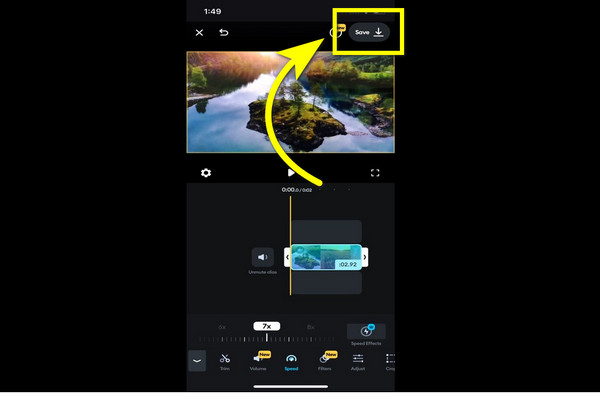
iPhoneでビデオをスピードアップする方法にまだ苦労している場合は、別の方法があります。 最初にビデオをコンピューターに転送して使用できます 動画変換 究極. これは、コンピューターを最大 8 倍高速化できる優れたアプリケーションです。 さらに、エフェクトの調整、ビデオのコラージュの作成、ビデオのスローダウンとスピードアップなど、さまざまな編集ツールを楽しむことができます。 このアプリケーションで動画を高速化する方法を知りたい場合は、以下の簡単な手順に従ってください。
ダウンロード 動画変換 究極 をクリックして ダウンロード ボタン。 その後、インストールプロセスに従ってください。
アプリケーションを開いて、 ツールボックス > ビデオ スピード コントローラー
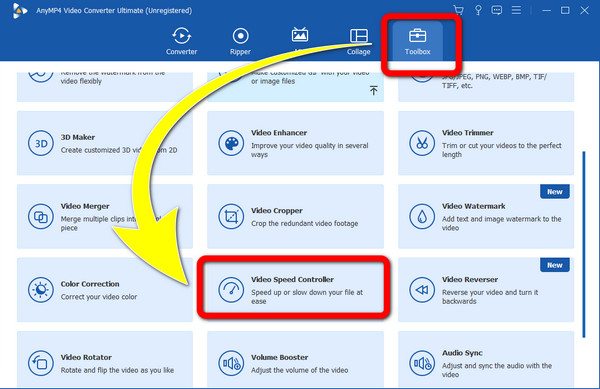
インターフェイスがすでに表示されている場合。 を選択 プラス 署名ボタンをクリックして、スピードアップしたいビデオを追加します。
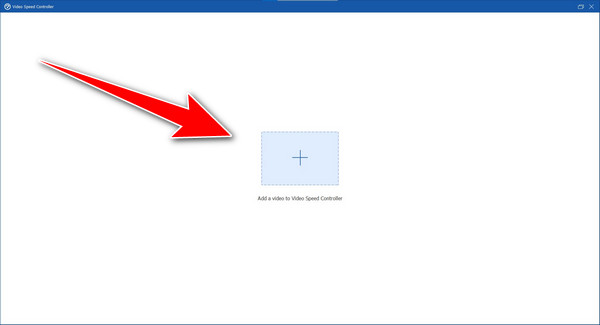
ビデオが既に追加されている場合は、ビデオの速度を最大 8 倍速のビデオ速度オプションに変更できるようになりました。
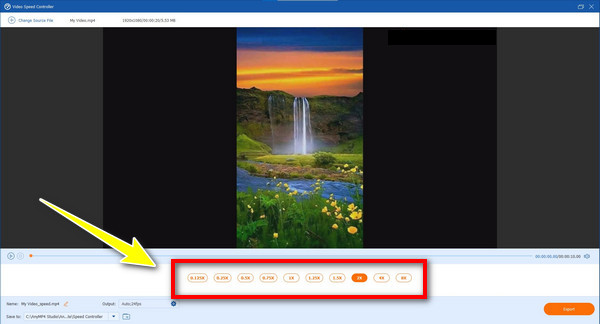
ビデオの高速化が完了したら、 輸出 ボタンをクリックしてファイルを保存します。 そして、そこに行きます。 編集した動画を iPhone に転送して、好みの動画速度で動画を楽しむことができます。
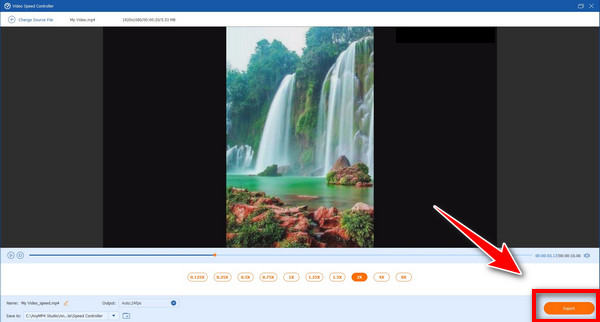
参考文献:
iMovieでビデオをスピードアップする方法に関する最良の方法
iPhone を使用して、スローモーション ビデオを平均速度に変換できますか?
はい、できます! 別のアプリケーションを探す必要はありません。 を使用して 写真 アプリケーションを使用すると、iPhone でスローモーション ビデオを平均速度に変えることができます。
iOS 用の信頼できるビデオ スピード コントローラーはありますか?
はい、iPhone で使用できるビデオ スピード コントローラーを備えたアプリケーションが多数あります。 ブラウザで検索し、結果ページで結果を探す必要があります。
iPhone を使用してビデオをスローモーションにすることもできますか?
はい、もちろん! iPhone の写真アプリケーションを使用して、ビデオを平均速度より遅くすることができます。
写真アプリケーションを使用してiPhoneでビデオを高速化できると結論付けることができます。また、ビデオの速度を変更するために使用できる他のアプリケーションもあります。 今、あなたは学びます iPhoneでビデオをスピードアップする方法. さらに、この記事では、iPhone を使用できない場合に動画を高速化する別の方法を紹介しました。 このアプリケーションは、 動画変換 究極 これにより、ビデオの速度を変更できます。
もっと読書
WindowsおよびMac用のトップ9の最高のビデオスピードコントローラー
ビデオの速度を調整したいですか? ここでは、無料で使用できるオンラインおよびオフラインの最高のビデオスピードコントローラーをリストアップします。
TikTokでビデオを遅くする4つの簡単な方法[2024UltimateGuide]
TikTokのビデオを遅くして劇的な効果を生み出すにはどうすればよいですか? この記事で4つの簡単な方法を理解し、TikTokビデオをバイラルにする方法を学びましょう。
iPhoneでXNUMXつまたは複数のビデオをXNUMXつにマージする方法
iPhoneでビデオをマージする方法は? iPhoneで2つのビデオクリップを3つにマージできますか? この投稿では、iPhoneでXNUMXつまたは複数のビデオをマージするXNUMXつの方法を共有しています。
iPhoneまたはiPadでビデオを適切に反転するためのステップバイステップのチュートリアル
iPhoneでビデオを反転するには、包括的なガイドに従って、問題なく横向きにキャプチャされたビデオを修正できます。
ビデオをスピードアップ